Win8.1电脑无法自动睡眠怎么办?大家都知道电脑有睡眠功能,正常情况下,当我们一段时间不使用电脑,电脑就会自动进入睡眠状态,从而节约电源。但最近有用户反馈,Win8.1系统无法自动进入睡眠状态,这是怎么回事呢?这种情况一般都是设置上的问题。下面我们来看看Win8.1电脑无法自动睡眠的解决办法。
解决方法如下:
1、打开控制面板,找到电源选项;
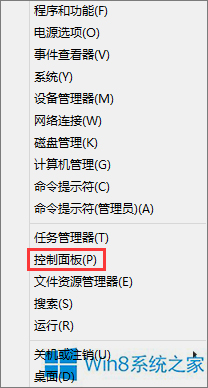
2、然后选择“选择电源按钮的功能”;

3、点击“更改当前不可用的设置”;
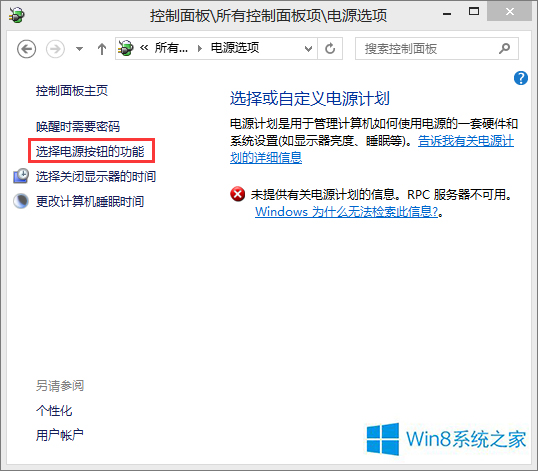
4、解锁之后,将该窗口下方“关机设置”里的第三项“休眠,把“休眠”选项勾上,最后点击“保存修改”退出;

5、再次选择“电源”或者“Alt+F4”,已经正常显示休眠按钮,此时选择计算机已经可以正常休眠。
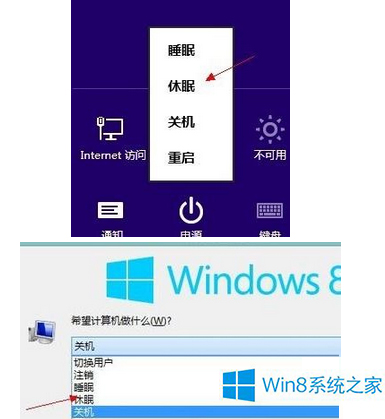
上述就是Win8.1电脑无法自动睡眠的解决办法,大家如有遇到电脑无法自动睡眠的情况,只要将休眠选项一起勾上即可。